چگونه کد فعال سازی را در ویندوز 10 پیدا کنید
کلید محصول در سیستم عامل ویندوز 10، همانند نسخه های قبلی این سیستم عامل، یک کد 25 رقمی است که شامل حروف و اعداد است که برای فعال کردن سیستم استفاده می شود. کاربر ممکن است در روند نصب مجدد سیستم عامل مفید باشد، بنابراین از دست دادن کلیدی یک رویداد نسبتا ناخوشایند است. اما اگر این اتفاق افتاد، نباید بسیار ناراحت باشید، زیرا راه هایی وجود دارد که می توانید این کد را یاد بگیرید.
محتوا
گزینه هایی برای مشاهده کد فعال سازی در ویندوز 10
چندین برنامه وجود دارد که می توانید کلید فعال سازی ویندوز 10 را مشاهده کنید. اجازه دهید بعضی از آنها را در جزئیات بیشتر در نظر بگیریم.
روش 1: Speccy
Speccy - یک ابزار قدرتمند و راحت، زبان روسی که عملکرد آن شامل مشاهده کامل اطلاعات در مورد سیستم عامل و همچنین منابع سخت افزاری کامپیوتر شخصی است. همچنین، می توان آن را برای پیدا کردن کد که نسخه سیستم عامل شما فعال شده است استفاده می شود. برای انجام این کار، این دستورالعمل را دنبال کنید.
- برنامه را از سایت رسمی دانلود کنید و آن را بر روی رایانه خود نصب کنید.
- Speccy را باز کنید
- در منوی اصلی، به بخش "سیستم عامل" بروید ، و سپس اطلاعات را در ستون "Serial Number" بررسی کنید.
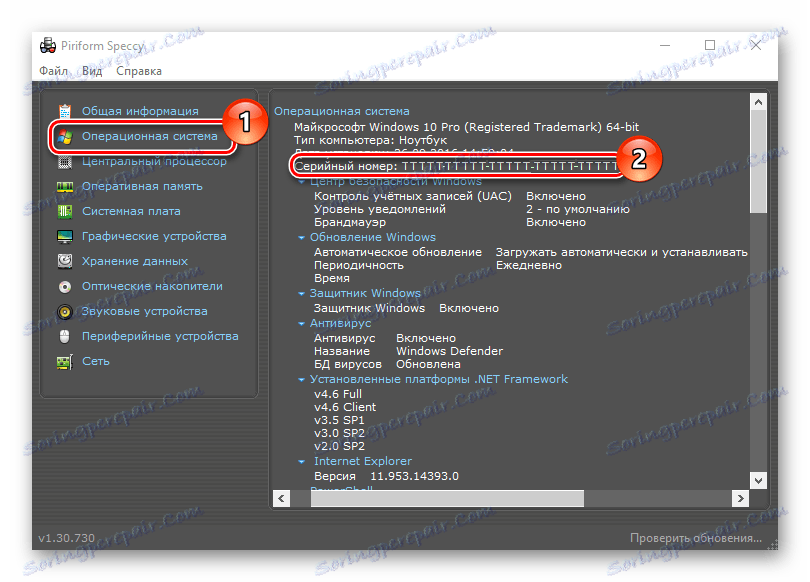
روش 2: ShowKeyPlus
ShowKeyPlus یکی دیگر از ابزارهای است که به لطف آن شما می توانید کد فعال سازی ویندوز 10 را بیابید. بر خلاف Speccy، ShowKeyPlus نیازی به نصب ندارد، شما فقط برنامه ها را از سایت دانلود کرده و آن را اجرا کنید.
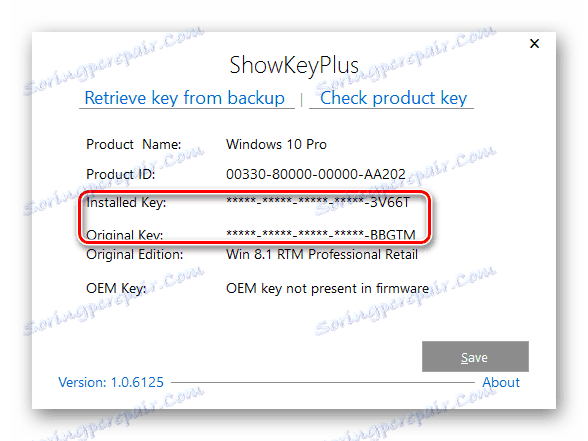
شما باید از برنامه های شخص ثالث احتیاط کنید، زیرا مهاجمان می توانند کلید محصول خود را سرقت کنند و از آن برای اهداف خود استفاده کنند.
روش 3: ProduKey
ProduKey یک ابزار کوچک است که همچنین نیاز به نصب ندارد. به سادگی آن را از وب سایت رسمی دانلود کنید، اطلاعات مورد نیاز را اجرا و مشاهده کنید. بر خلاف سایر برنامه ها، ProduKey تنها برای نمایش کلیدهای فعال در نظر گرفته شده و کاربران را با اطلاعات غیر ضروری جفت نمیکند.
برنامه ProduKey را دانلود کنید
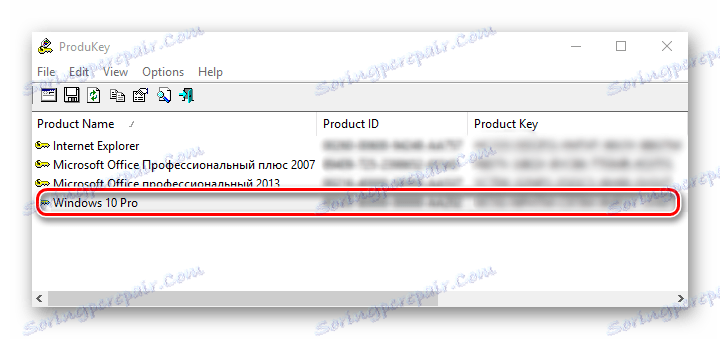
روش 4: PowerShell
شما می توانید کلید فعال سازی را با استفاده از ابزارهای داخلی ویندوز 10 پیدا کنید. از میان آنها، PowerShell، shell command shell، جای خاصی را اشغال می کند. برای مشاهده اطلاعات مورد نظر، باید یک اسکریپت خاص را بنویسید و اجرا کنید.
شایان ذکر است که کاربران کم تجربه برای کمک به ابزارهای استاندارد برای یادگیری کد مشکل دارند، بنابراین توصیه نمی شود از آنها استفاده کنید، اگر دانش کافی در فن آوری کامپیوتر ندارید.
برای انجام این کار مراحل زیر را دنبال کنید.
- دفترچه یادداشت را باز کنید
- متن اسکریپت زیر را در آن کپی کنید و فایل ایجاد شده با پسوند ".ps1" را ذخیره کنید . به عنوان مثال، 1.ps1.
- اجرای PowerShell به عنوان مدیر
- حرکت به دایرکتوری که در آن اسکریپت با استفاده از دستور "cd" ذخیره شده و سپس با فشار دادن کلید Enter وارد شوید . به عنوان مثال، cd c: // (به drive c بروید).
- اجرای اسکریپت برای انجام این کار، به سادگی بنویسید.
./"Имя скрипта.ps1"و دکمه Enter را فشار دهید.
لازم به ذکر است که برای ذخیره فایل لازم است که پسوند psp را در فیلد "نام فایل" وارد کنید و مقدار "همه فایل ها" را در فیلد "نوع فایل" تنظیم کنید.
#Main function
Function GetKey
{
$regHKLM = 2147483650
$regPath = "SoftwareMicrosoftWindows NTCurrentVersion"
$DigitalProductId = "DigitalProductId"
$wmi = [WMIClass]"$env:COMPUTERNAMErootdefault:stdRegProv"
$ Object = $ wmi.GetBinaryValue ($ regHKLM، $ regPath، $ DigitalProductId)
[آرایه] $ DigitalProductId = $ Object.uValue
اگر ($ DigitalProductId)
{
$ ResKey = ConvertToWinkey $ DigitalProductId
$ OS = (Get-WmiObject "Win32_OperatingSystem" | select Caption) .Caption
اگر ($ OS-match ویندوز 10)
{
اگر (ResKey)
{
[رشته] $ value = "کلید ویندوز: $ ResKey"
ارزش دلار
}
دیگر
{
$ w1 = "اسکریپت فقط برای ویندوز 10 طراحی شده است"
$ w1 | نوشتن هشدار
}
}
دیگر
{
$ w2 = "اسکریپت فقط برای ویندوز 10 طراحی شده است"
$ w2 | نوشتن هشدار
}
}
دیگر
{
$ w3 = "هنگام دریافت کلید خطای غیرمنتظره رخ داد"
$ w3 | نوشتن هشدار
}
}
تابع ConvertToWinKey ($ WinKey)
{
$ OffsetKey = 52
$ isWindows10 = [int] ($ WinKey [66] / 6) -band 1
$ HF7 = 0xF7
$ WinKey [66] = ($ WinKey [66] -band $ HF7) -bOr (($ isWindows10 -band 2) * 4)
$ c = 24
[رشته] $ Symbols = "BCDFGHJKMPQRTVWXY2346789"
انجام دهید
{
$ CurIndex = 0
$ X = 14
انجام دهید
{
$ CurIndex = $ CurIndex * 256
$ CurIndex = $ WinKey [$ X + $ OffsetKey] + $ CurIndex
$ WinKey [$ X + $ OffsetKey] = [ریاضی] :: طبقه (دو برابر) (CurIndex / 24))
$ CurIndex = $ CurIndex٪ 24
$ X = $ X - 1
}
در حالی که ($ x -ge 0)
$ c = $ s- 1
$ KeyResult = $ Symbols.SubString ($ CurIndex، 1) + $ KeyResult
$ last = $ CurIndex
}
در حالی که ($ با صف 0)
$ WinKeypart1 = $ KeyResult.SubString (1، $ آخرین)
$ WinKeypart2 = $ KeyResult.Substring (1، $ KeyResult.length-1)
اگر (آخرین عدد 0)
{
$ KeyResult = "N" + $ WinKeypart2
}
چیز دیگری
{
$ KeyResult = $ WinKeypart2.Insert ($ WinKeypart2.IndexOf ($ WinKeypart1) + $ WinKeypart1.length، "N")
}
$ WindowsKey = $ KeyResult زیر رشته (0.5) + "-" + $ KeyResult.substring (5.5) + "-" + $ KeyResult.substring (10.5) + "-" + $ KeyResult.substring ( 15.5) + "-" + $ KeyResult.substring (20.5)
$ windowsskey
}
Getkey
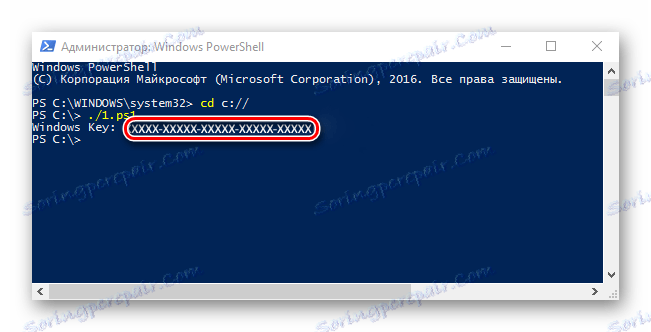
اگر در ابتدای اسکریپت پیامی داشته باشید که اجرای اسکریپت ممنوع است، سپس Set-ExecutionPolicy RemoteSigned و سپس تصمیم خود را با کلید Y و Enter وارد کنید .
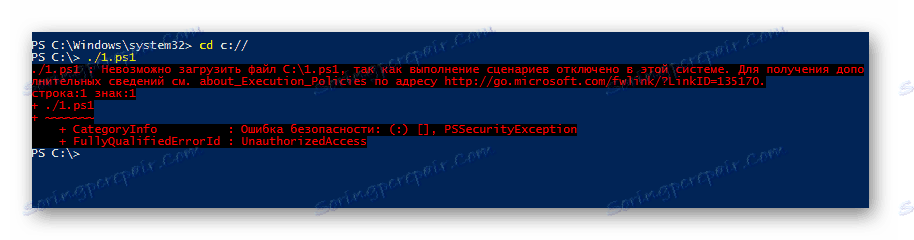
بدیهی است، استفاده از برنامه های شخص ثالث بسیار ساده تر است. بنابراین، اگر شما یک کاربر با تجربه نیستید، انتخاب خود را در نصب نرم افزار اضافی متوقف کنید. این زمان شما را نجات خواهد داد.